Содержание
20 советов для новичков с смарт-часами Apple Watch
Вы только решились купить Apple Watch? Тогда вы наверняка еще не знаете обо всех функциях и особенностях использования наручного помощника. Предлагаем познакомиться с ТОП-20 рекомендаций по использованию умных часов для новичков.
Убедитесь, что утилита «Watch» есть на iPhone
Часы работают в паре со смартфоном. Для синхронизации необходима утилита Watch и включенный Bluetooth. Если ранее вы не пользовались Эпл Вотч, есть вероятность, что приложение было удалено из основного меню. С помощью App Store вы легко выгрузите утилиту обратно.
На этапе создания пары вы можете задать одновременную разблокировку часов и iPhone. При этом главным устройством останется смартфон, то есть когда вы разблокируете часы, iPhone не будет самостоятельно включаться.
2. Легко контролируйте время
Функция Always-On Display доступна только владельцам аксессуара 5-го поколения. Как в таком случае быстро посмотреть время тем, кто планирует купить часы Apple Watch 4-й или 3-й серии? Легко! Для просмотра времени нужно поднять и слегка прокрутить запястье на себя. Дисплей активируется из-за встроенных датчиков движения. Также можно задать прослушивание времени. Функция активируется через настройки: «Часы» – «Время в слух». После активации система будет проговаривать время по удержанию двух пальцев на циферблате устройства.
Дисплей активируется из-за встроенных датчиков движения. Также можно задать прослушивание времени. Функция активируется через настройки: «Часы» – «Время в слух». После активации система будет проговаривать время по удержанию двух пальцев на циферблате устройства.
3. Управляйте музыкой на расстоянии
Начиная с версии Watch OS 4.3 пользователи могут управлять треками, которые воспроизводятся на iPhone или iPad на расстоянии. Можно переключать песни и менять их громкость. Кроме того, часы Эпл работают с собственным приложением «Музыка». Через него можно транслировать музыкальные треки на любые устройства, поддерживающие AirPlay.
4. Активируйте затвор камеры на расстоянии
В часах есть приложение «Камера». Пользователи могут установить телефон в определенном месте и зафиксировать его, а после активировать затвор камеры через приложение. Это отличный вариант для групповой семейной или дружеской фотографии. Через приложение также доступна смена камер между фронтальной и основной.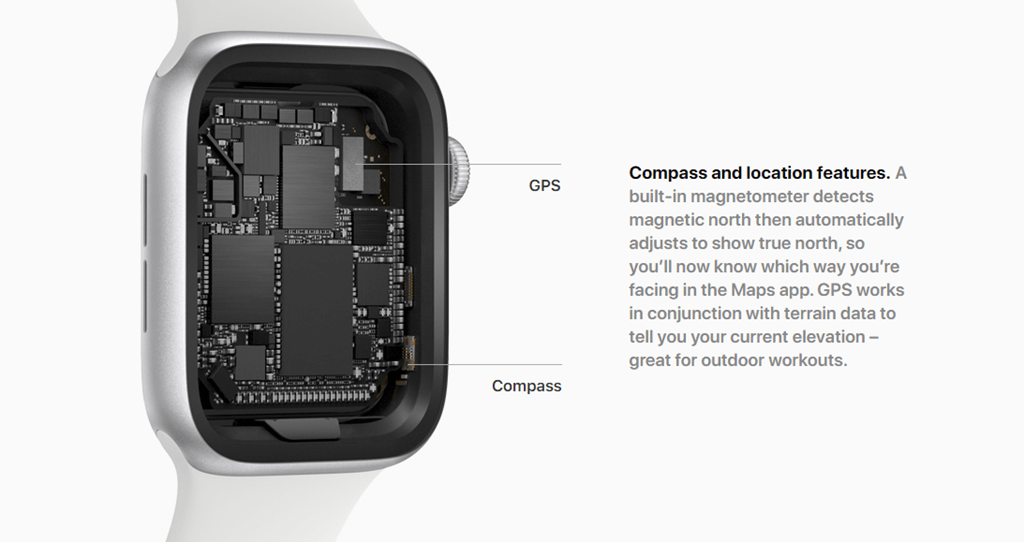
5. Создавайте скриншоты экрана
Смарт-часы Apple Watch, как и iPhone, позволяют делать снимок экрана. Причем готовый скриншот передается в память смартфона и хранится в фотопленке. Для получения скриншота нужно нажать кнопку на боковой панели, а после зажать и отпустить колесико Digital Crown. Изначальность опция создания скриншотов будет отключена. Чтобы активировать ее, перейдите в меню настроек «Общее» и разрешите создание снимков дисплея.
6. Следите за состоянием здоровья
Если у вас проблемы с сердцем, умные часы Apple помогут держать сердечный ритм в норме. В настройках пользователи могут «попросить» операционную систему уведомлять, когда частота сердцебиения слишком низкая или слишком высокая. Таким образом можно всегда вовремя принять таблетки и избежать неожиданного ухудшения состояния.
7. Контролируйте уровень физической активности
В часах есть приложение «Активность». С его помощью можно задавать цели. Например, проходить минимум 10000 шагов ежедневно.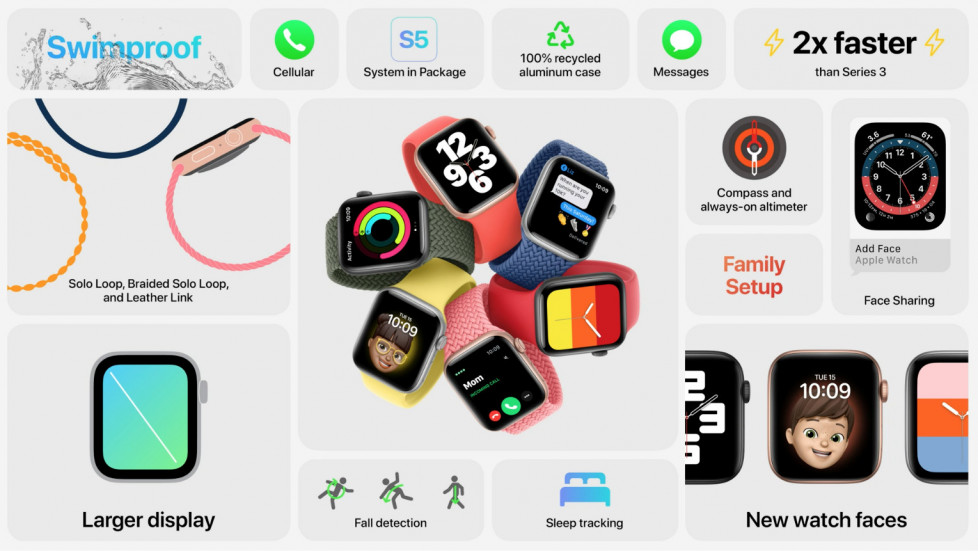 Гаджет будет напоминать, что вам нужно пройтись или хотя бы размяться, если увидит, что цель плохо выполняется.
Гаджет будет напоминать, что вам нужно пройтись или хотя бы размяться, если увидит, что цель плохо выполняется.
8: Задайте автоматическую остановку тренировок
Кроме приложения «Активность», на устройстве есть еще «Тренировки». Вы можете задать автоматический переход из режима тренировки в обычный при прекращении активных движений. Датчики движения будут оповещать систему о том, что вы стоите или двигаетесь с меньшей активностью и режим «Тренировка» автоматически прервется.
9. Разблокируйте ноутбук Mac с помощью часов
Во время включения Mac каждый раз запрашивает ввод код-пароля. Этот момент можно пропустить, если использовать смарт-часы Эпл. Учитывайте, что опция доступна только при использовании программного обеспечение macOS Sierra 10.12 или выше и общего аккаунта iCloud.
Для пользования функцией откройте «Настройки» на ноутбуке и перейдите на вкладку «Безопасность и конфиденциальность» – «Общие». На вкладке «Общие» отметьте строку «Разблокировать компьютер с помощью Apple Watch».
10. Контролируйте качества сна для улучшения физического состояния
С помощью часов можно анализировать качество сна: продолжительность, частоту смены фаз, время затрачиваемое на пробуждение и т.д. На основе этих данных можно проработать оптимальный режим дня и без проблем его соблюдать.
11. Оптимизируйте свободное место в хранилище
Смарт-часы Apple могут хранить в своей памяти разную информацию: музыку, данные из приложений, электронные письма и т.д. Чтобы отдельные приложения и файлы не забирали слишком много памяти, регулярно смотрите разбивку данных на вкладке меню «Общее» – «Использование данных».
12. Меняйте циферблат под образ или настроение
Разработчик предлагает множество сменных циферблатов – яркие, многоцветные, однотонные, лаконичные, тематические и т.д. Для смены циферблата просто «смахните» старый пальцами справа-налево или слева-направо.
13. Подстройте яркость экрана и размер текста под себя
Smart Watch Apple показывают текст в размере, установленном по умолчанию. Это же касается и яркости экрана. Если шрифт кажется нечитабельным, откройте вкладку «Яркость и размер текста» в Настройках и задайте более подходящие значения.
Это же касается и яркости экрана. Если шрифт кажется нечитабельным, откройте вкладку «Яркость и размер текста» в Настройках и задайте более подходящие значения.
14. «Вытряхивайте» воду после купания
Начиная с модели 2-го поколения, компания Apple делает корпус часов водонепроницаемым. Однако, после с купания с девайсом желательно проводить дополнительную «встряску».
Как только вы вышли из душа или бассейна, откройте настройки, найдите значок в форме капли воды и кликните по нему. ПО посоветует наклонить корпус устройства и активирует механизм, с помощью которого лишняя вода моментально уйдет.
15. Ищите iPhone с помощью часов
Вы уже были в ситуации, когда никак не удается отыскать смартфон на работе, дома или в сумке? Смарт-часы Apple Watch упрощают поиск. Для поиска на часах есть функция «Ping-тест». Как только пользователь активирует ее, сопряженный телефон начинает вибрировать.
16. Удаляйте ненужные приложения через iPhone
Удалить приложения можно на главном экране. Способ будет аналогичный используемому на iPhone – нужно зажать значок приложения, и когда иконки завибрируют и покажут знак крестика, удалить ненужные.
Способ будет аналогичный используемому на iPhone – нужно зажать значок приложения, и когда иконки завибрируют и покажут знак крестика, удалить ненужные.
Очистку можно провести и через смартфон. В настройках выберите программы, которые вы не хотите видеть на часах, и отключите опцию «Показывать приложение на Apple Watch».
17. Увеличьте активность экрана
Это момент актуальный для тех, кто пользуется гаджетами Series 1-4 и не может воспользоваться функцией Always-On Display. Время работы дисплея можно увеличить вручную. Для этого перейдите в «Настройки» – «Общие» – «Будить экран» – «On Tap». В открывшемся меню измените опцию «Не спать 15 секунд» на «Не спать 70 секунд».
18. Используйте панель Dock для просмотра открытых приложений
Для использования панели необходимо зажать боковую кнопку. После этого часы Apple покажут все вкладки, открытые в режиме реального времени. Таким образом вы сможете поменять активные вкладки на более важные, чтобы в случае обновления системы их данные сохранились.
19. Отслеживайте появление новых ремешков
Если вы стремитесь быть в тренде, можно включить уведомления о выходе новых ремешком. Компания выпускает браслеты с периодичностью в один раз за 2-3 месяца.
20. Используйте колесико Digital Crown для принудительного перезапуска
Умные часы Apple редко выходят из строя, но «лаги» возможны. Если система зависла, и ситуация не меняется долгое время, удерживайте колесико в течение 10 секунд для принудительной перезагрузки девайса.
Как подключить вторые Apple Watch к iPhone
Apple Watch стали настолько удобным аксессуаром, что у некоторых людей их сразу несколько штук. К счастью, iPhone позволяет осуществлять синхронизацию с несколькими такими часами. Но носить их одновременно, поддерживая связь со смартфоном, едва ли получится. Да и такого фаната часов еще надо поискать. Наличие нескольких Apple Watch позволит установить на каждом из них свои уникальные приложения, настройки и фон.
Яблык в Telegram и YouTube. |
♥ ПО ТЕМЕ: Как установить обновление Apple Watch на самих часах без использования iPhone.
Это позволит менять часы в зависимости от ситуации и выполняемых действий. Быть может, для активных тренировок человек использует Apple Watch Nike +, а для повседневного использования – Apple Watch Hermes. Возможно, после приобретения часов последней модели остался гаджет предыдущего поколения. При этом данные об активности и тренировках будут посредством iPhone синхронизироваться между Apple Watch. Переключение же между часами iPhone может осуществлять автоматически.
♥ ПО ТЕМЕ: 3 вида фонарика в Apple Watch: для чего нужны, как включить и выключить.
Как привязать вторые часы Apple Watch к iPhone
Для объединения iPhone с несколькими устройствами Apple Watch надо проделать следующее:
1. На iPhone откройте программу Watch и перейдите на вкладку «Мои часы».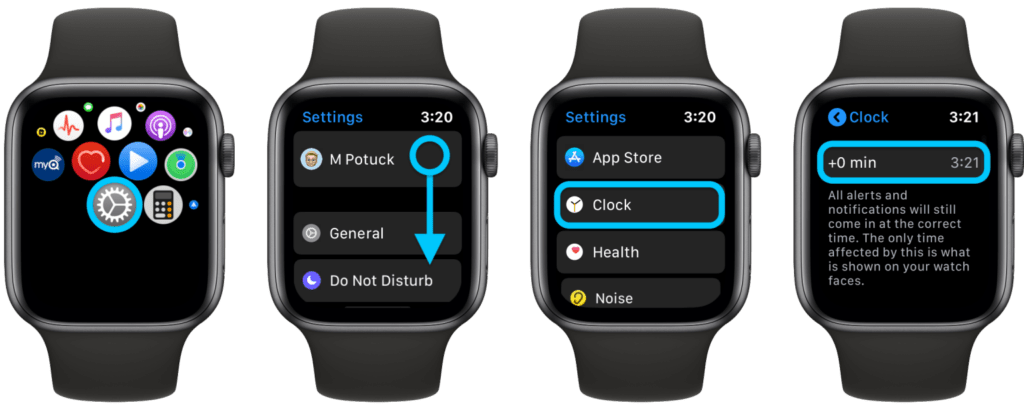
2. В верхней части экрана нажмите кнопку-ссылку Все часы.
3. В открывшемся меню нажмите на кнопку «Добавить часы».
4. Далее следуйте инструкциям по привязке часов к смартфона. Их можно настроить, как новое независимое устройство, так и перенести на них резервную копию аналогичного гаджета.
Каждые новые часы получают свой отдельный набор настроек, что дает возможность выбирать для них циферблаты, программы и превью. Так, добавление карты в Apple Pay и привязка ее к часам, или установка там программы на остальных таких же устройствах себя никак не проявят.
♥ ПО ТЕМЕ: Функции Apple Watch: 40 полезных возможностей смарт-часов Apple.
Переключение между часами
В режиме активности может находиться только одно устройство Apple Watch. Для активации другого устройства надо надеть его на руку, сняв предыдущее. Затем надо поднять вверх руку или взмахнуть ею. На экране в это время будут отмечены новые часы. Сама watchOS не дает возможности пользоваться одними и теми же часами несколькими пользователями или носить несколько устройств одновременно.
Сама watchOS не дает возможности пользоваться одними и теми же часами несколькими пользователями или носить несколько устройств одновременно.
Со временем данные об активности и тренировках синхронизируются со всеми вашими часами. Это дает возможность автоматического обновления информации на устройствах после их смены. Результаты с одних Apple Watch через iPhone будут переданы на другие. Стоит только для тренировки надеть новые часы, как на них отобразится вся информация о числе пройденных за день шагов и набранные баллы упражнений. На синхронизацию результатов обычно требуется около минуты, это время зависит от объема требуемых для передачи данных.
♥ ПО ТЕМЕ: Водонепроницаемость Apple Watch Series 7, 6, SE, 5, 4, 3, 2, 1: можно ли плавать и что необходимо знать.
Функция автоматического переключения между синхронизированными часами Apple Watch
Наличие этой функции в iPhone дает возможность автоматически соединяться с новыми надетыми на руку часами. Если есть потребность ручного создания пары, то эту функцию можно выключить. Найти ее в телефоне несложно:
Если есть потребность ручного создания пары, то эту функцию можно выключить. Найти ее в телефоне несложно:
1. Откройте программу Watch на вашем iPhone и перейдите на вкладку «Мои часы».
2. Выберите свои часы и активируйте или деактивируйте функцию «Автопереключение».
Ниже переключателя будут показаны часы, связанные с вашим устройством. Для объединения iPhone с другими часами при отключенной функции «Автопереключение» надо выбрать свои часы, а потом установить флажок в виде галки напротив надетых в данный момент часов.
♥ ПО ТЕМЕ: Что такое Активные калории в Apple Watch.
Удаление часов Apple Watch и разрыв пары с ними
Для удаления часов надо открыть программу Watch на iPhone и перейти на вкладку «Мои часы». Там надо выбрать свои часы, нажать значок информации «i» справа от изображения устройства и разорвать с ним пару.
♥ ПО ТЕМЕ: Как отправить сообщение невидимыми чернилами на iPhone или iPad.

Немного советов
Для проверки подключения между устройствами надо открыть программу Watch на вашем смартфоне и выбрать ваши часы. Надетые на руку часы будут помечены значком в виде галки.
Сведения об активности и тренировках могут и не обновиться сразу после переключения между часами. Тогда надо расположить iPhone рядом с Apple Watch и дождаться синхронизации устройств.
В программе Watch могут быть отключены параметры «При подъеме запястья» и «Распознавание запястья». В таком случае функция «Автопереключение» может не сработать. В этой ситуации ее можно вообще отключить. Затем можно открыть программу Watch на iPhone и открыть там вкладку «Мои часы». Там необходимо выбрать свои часы, а затем поставить напротив надетых в данный момент часов значок в виде галки.
Смотрите также:
- Режим «Театр» (иконка с масками) на Apple Watch: для чего нужен и как включить?
- Быстро садится батарея Apple Watch: Что делать?
- Разблокировка Mac при помощи Apple Watch: как настроить?
Насколько публикация полезна?
Нажмите на звезду, чтобы оценить!
Средняя оценка 5 / 5. Количество оценок: 7
Количество оценок: 7
Оценок пока нет. Поставьте оценку первым.
Все, что Apple Watch могут делать без iPhone
Apple Watch — одно из самых полных устройств, которое вы найдете в ассортименте компании.
С момента своего появления в 2015 году электронные часы стали одним из доминирующих игроков в секторе носимых технологий. В разных поколениях Apple добавляла такие функции, как GPS, LTE и защиту от атмосферных воздействий, которые делают Apple Watch еще более самостоятельным устройством, но можно ли полностью отвязать их от iPhone?
В этой статье мы объясняем, чего именно Apple Watch могут достичь без помощи iPhone.
Можно ли использовать Apple Watch без iPhone?
Да и нет.
Когда вы впервые получаете Apple Watch, для их настройки требуется iPhone. Этого не обойти. Приложение Watch на iPhone выполняет большую часть тяжелой работы, и без него у вас будет просто красивый браслет, который стоит слишком дорого.
Мы объясняем процесс настройки Apple Watch, но суровый факт заключается в том, что без iPhone вы не сможете настроить Apple Watch. Apple рассматривает Apple Watch как вспомогательное устройство для своего смартфона, настолько, что вы даже не можете использовать Mac или iPad, чтобы настроить его и запустить.
Apple рассматривает Apple Watch как вспомогательное устройство для своего смартфона, настолько, что вы даже не можете использовать Mac или iPad, чтобы настроить его и запустить.
Так почему же мы сказали «да» и «нет», а не просто «нет»? Что ж, хотя вы не можете настроить Apple Watch без iPhone, вы можете настроить Apple Watch для кого-то, у кого нет iPhone — ребенка или другого члена семьи — с помощью вашего iPhone. Они по-прежнему смогут использовать многие функции Apple Watch. Вам нужно будет добавить их в свою группу семейного доступа, а их Apple Watch должны быть совместимы с сотовой связью, чтобы в полной мере использовать преимущества, хотя на самом деле Apple Watch нужно только иметь возможность подключаться к сети Wi-Fi для отправки или получения данных. так что им даже не нужно использовать сотовую связь. Единственный раз, когда им нужно будет находиться в зоне действия вашего iPhone, обновить программное обеспечение на своих Apple Watch и настроить некоторые параметры.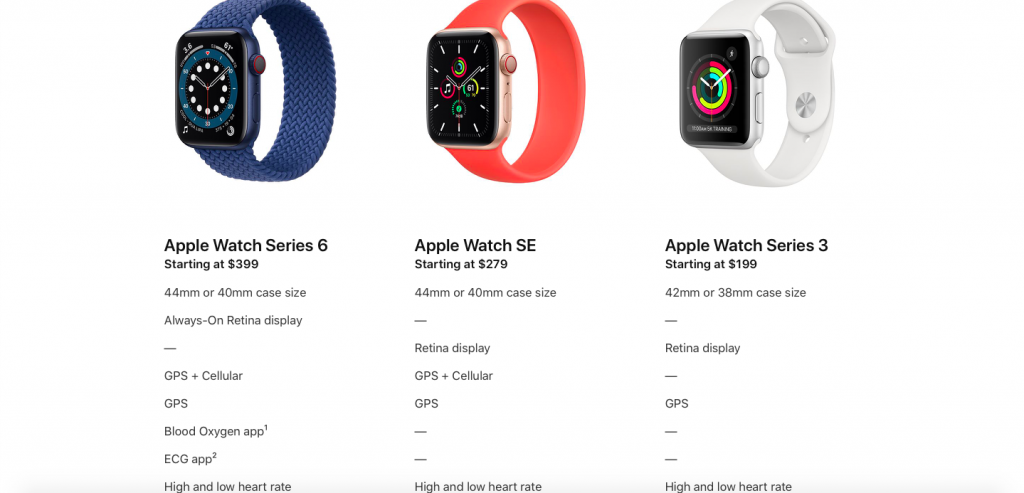
Точно так же вы можете использовать множество функций на своих Apple Watch, даже если вы забыли свой iPhone дома. Ниже мы рассмотрим то, для чего вашим Apple Watch не нужен iPhone.
Что Apple Watch могут делать без iPhone
Это все, что могут делать Apple Watch, не требуя, чтобы у вас был iPhone в кармане.
В некоторых случаях Apple Watch потребуется подключение к сети Wi-Fi или сотовой связи.
Отслеживание активности и тренировок
Хотите сомкнуть кольца, но не хотите брать с собой iPhone на пробежку или долгую прогулку? Apple Watch с радостью запишут все эти шаги и другую информацию о здоровье, пока вы находитесь вне дома. Если у вас есть iPhone, вы можете синхронизировать данные с ним, когда вернетесь домой.
Использование других функций «Здоровье»
Даже если у вас нет iPhone, Wi-Fi или сотовой связи, вы все равно можете использовать следующие функции Apple Watch:
- Проверка частоты сердечных сокращений (все модели)
- Снимите ЭКГ (Apple Watch Series 4 или новее)
- Измерьте уровень кислорода в крови (Apple Watch Series 6 или новее)
- Отслеживайте сон (Apple Watch Series 3 или новее)
- Отслеживайте лекарства (Apple Watch Series 4 или новее) )
- Отслеживание менструального цикла (Apple Watch Series 1 или новее)
Прослушивание музыки
Если вы хотите подкачать мелодии во время бега или просто хотите послушать подкаст или альбом, возясь в саду, то вы можете храните множество треков на самих Apple Watch, которые вы можете слушать без необходимости использования iPhone. Конечно, поскольку на Apple Watch нет разъема для наушников, вам понадобится пара наушников Bluetooth — если только вы не хотите, чтобы крошечные динамики испортили вашу тренировку и отношения с соседями.
Конечно, поскольку на Apple Watch нет разъема для наушников, вам понадобится пара наушников Bluetooth — если только вы не хотите, чтобы крошечные динамики испортили вашу тренировку и отношения с соседями.
Вы также можете транслировать музыку из Apple Music — если вы подключены к Wi-Fi или у вас есть сотовая связь.
Мы объясняем, как использовать наушники Bluetooth с Apple Watch и как воспроизводить музыку на Apple Watch отдельно.
Прослушивание подкастов и аудиокниг
Если вы синхронизировали подкасты и аудиокниги с Apple Watch, вы сможете слушать их, даже если нет подключения к сети Wi-Fi или сотовой связи. И если вы можете подключиться к Wi-Fi или сотовой сети, вы также можете транслировать их.
Читать новости
Это еще одно приложение, для которого вам понадобится Wi-Fi или сотовая связь, но даже без вашего iPhone поблизости вы все равно можете просматривать последние новости в приложении «Новости» или отслеживать акции.
Совершение и прием телефонных звонков
Если у вас есть Apple Watch Series 3 или новее с поддержкой сотовой связи или вы подключены к сети Wi-Fi, вы можете настроить часы так, чтобы они действовали как расширение вашего iPhone. После этого вы сможете совершать и принимать звонки прямо на свои часы, даже если ваш iPhone находится в ящике дома.
После этого вы сможете совершать и принимать звонки прямо на свои часы, даже если ваш iPhone находится в ящике дома.
За использование функции eSIM взимается дополнительная плата, но вы обнаружите, что они гораздо менее обременительны, чем обычные планы, предлагаемые операторами связи.
Для получения дополнительной информации читайте: Как сделать или ответить на телефонный звонок на Apple Watch.
Отправка и получение текстовых сообщений
Как и в случае телефонных звонков, пока вы подключены к Wi-Fi или сотовой сети, вы сможете отправлять и получать сообщения на Apple Watch.
Чтение и отправка электронной почты
То же самое относится и к электронной почте — пока вы находитесь в сети Wi-Fi или сотовой сети, вам не нужен iPhone.
Использовать карты
Еще одна очень полезная функция, доступная на Apple Watch, — это возможность использовать приложение Apple Maps без iPhone поблизости. Опять же, для этого потребуется сотовый контракт или подключение к Wi-Fi. С этим вы можете свободно перемещаться без дорогого и тяжелого айфона в кармане.
С этим вы можете свободно перемещаться без дорогого и тяжелого айфона в кармане.
Узнайте, как использовать Apple Maps на часах Apple, чтобы узнать всю необходимую информацию.
Вы также можете использовать компас, чтобы определить, где север, без подключения к сети.
Используйте Apple Pay
Возможно, вы этого не понимаете, но как только вы настроите Apple Pay на Apple Watch, вам не нужно будет иметь при себе iPhone при оплате покупок на кассе. Просто дважды нажмите боковую кнопку и поднесите часы к бесконтактному датчику, и платеж должен пройти автоматически.
Если вы еще не использовали эту функцию, кратко изучите, как использовать Apple Pay на Apple Watch, чтобы ускорить эти моменты на кассе.
Можно ли использовать Apple Watch с телефоном Android?
Нет. Если Apple не хочет, чтобы часы работали с iPad и Mac, то вы можете предположить, что телефоны Android находятся в конце списка.
Вполне возможно, что Apple рассматривает Watch как продавца системы, поскольку люди будут пользоваться iPhone только для того, чтобы использовать Apple Watch. У компании нет большого соблазна открыть устройства для новых платформ в ближайшее время.
У компании нет большого соблазна открыть устройства для новых платформ в ближайшее время.
Если вы еще не опробовали Apple Watch или вам нужно обновить существующую модель, чтобы воспользоваться некоторыми из перечисленных выше функций, обязательно ознакомьтесь с лучшими Apple Watch и лучшими предложениями Apple Watch.
22 самых крутых занятия с Apple Watch!
Использование смарт-часов может не иметь особого смысла, особенно если учесть, что смартфоны почти все время с нами. Однако это не означает, что наручные гаджеты не имеют никакой ценности или не могут принести еще больше пользы и удовольствия в вашу повседневную жизнь. По этой причине мы составили здесь список самых крутых вещей, которые можно сделать с Apple Watch, будь то для облегчения, развлечения или удивления!
Индекс этой статьи
1. Ложное откладывание вашего времени
Специальная функция для тех, кто постоянно опаздывает. Apple Watch позволяют ложно отложить отображаемое время до 59 минут.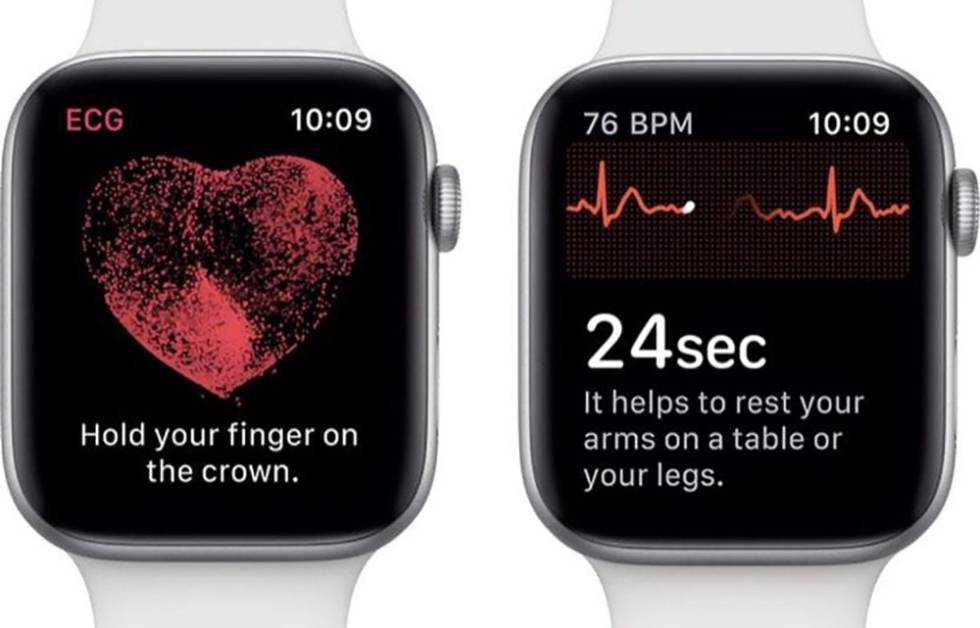 То есть часы будут показывать время на 59 минут позже реального времени!
То есть часы будут показывать время на 59 минут позже реального времени!
Конечно, время будет отслеживаться должным образом. Уведомления покажут вам правильное время их получения, а это означает, что отложенное время будет отображаться только для вас.
2. Отвечать на текстовые сообщения
Одна из лучших функций Apple Watch — отвечать на любое текстовое сообщение прямо с вашего запястья. экран.
Можно отвечать на любые обычные SMS-сообщения, а также на сообщения iMessage, а также отправлять готовые ответы или даже использовать Siri для ответа. Приложение для обмена сообщениями в смарт-часах также позволяет просматривать историю разговоров. Кроме того, также можно отправлять сообщения через Facebook Messenger.
3. Вам не нужно брать с собой iPhone на пробежку
Apple Watch оснащены встроенным GPS, так что вам не понадобится ваш iPhone, когда вы идете на пробежку! Умные часы Apple чрезвычайно точны в отслеживании расстояния и скорости. Когда вы закончите пробежку, вы сможете проверить пройденный курс на своем телефоне.
Когда вы закончите пробежку, вы сможете проверить пройденный курс на своем телефоне.
4. Поделитесь своим сердцебиением
Возможно, цель заключалась в том, чтобы помочь людям поделиться своим здоровьем с другом или врачом, или, может быть, цель состояла в том, чтобы помочь пользователям использовать Apple Watch, чтобы отправить вызов кому-то, кто им нравится.
Истинная причина не столь важна, но несколько применений — полезных или просто забавных — сделали эту функцию одной из самых крутых вещей, которые можно сделать с Apple Watch.
5. Используйте Apple Pay
Несмотря на то, что многие магазины и службы не принимают Apple Pay, смарт-часы Apple могут значительно упростить обработку любых платежей, совместимых с Apple Pay. То есть вам просто нужно открыть опцию платежей в своих умных часах и поднести их к ридеру, не вытаскивая iPhone или бумажник.
6. У него есть свои эмодзи!
В Apple Watch также есть собственные эмодзи, которые вы можете легко отправить на другие подобные часы или на iPhone любого из ваших контактов.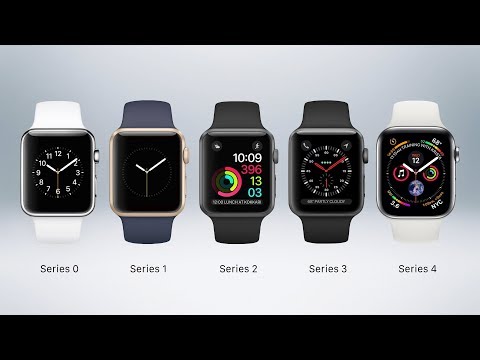 В умных часах они будут анимированы, а на iPhone они будут отображаться как статические изображения.
В умных часах они будут анимированы, а на iPhone они будут отображаться как статические изображения.
7. Вы можете использовать его в воде, не беспокоясь!
Еще с Apple Watch Series 2 можно плавать, ходить под дождем и заниматься любыми другими водными видами деятельности с глубиной до 50 метров — то есть только не пытайтесь с ними глубоко погружаться . Стоит отметить, что, как и любой другой подобный гаджет, его нельзя погружать в соленую воду!
Важно : Оригинальные Apple Watch и Apple Watch Series 1 не имеют защиты, о которой мы упоминали, поэтому удалите этот элемент из головы, если вы являетесь владельцем любого из них.
8. Следите за ходом тренировки
Apple Watch еще точнее вычисляют такие данные, как расстояние и скорость. Тем не менее, это не заканчивается, показывая вам другие показатели того, как вы прогрессируете в своих ежедневных тренировках. Такие вещи, как сожженные калории и продолжительность каждого сеанса, записываются, и это одна из самых крутых вещей, которые можно делать с Apple Watch.
9. Получайте уведомления с вашего iPhone
Благодаря соединению с вашим iPhone часы Apple Watch можно настроить на получение всех уведомлений, поступающих со смартфона. Часы позволяют настроить типы уведомлений, которые вы будете получать, например, электронные письма или социальные сети, чтобы получать только те, которые действительно важны для вас.
10. Настройте свой экран
Вам надоел ваш оригинальный экран? Без проблем! Вы можете загрузить и использовать новые, чтобы немного изменить ситуацию. Множество разных циферблатов, доступных для Apple Watch, также могут иметь функциональную тему, например, специально предназначенную для тренировок, или даже те, которые позволяют вам читать время, как в аналоговых часах!
11. Проверьте краткую информацию
Одна из самых полезных функций Apple Watch — использование Glances, которые во многом напоминают уведомления iPhone, хотя и работают совсем по-другому.
Вы можете настроить типы новостей и приложений, которые отправляют информацию на часы — например, погоду, важные события из вашего календаря и т. д. — и их можно будет увидеть на маленьком экране и смахнуть, чтобы закрыть.
д. — и их можно будет увидеть на маленьком экране и смахнуть, чтобы закрыть.
12. Приложения
Это были бы умные часы, если бы вы не могли устанавливать приложения, не так ли? Приложения предлагают множество возможностей для работы с Apple Watch. Варианты варьируются от отслеживания ваших пробежек, вашего здоровья или даже управления телевизором и многого другого.
Если вы хотите использовать свои Apple Watch в полной мере, ознакомьтесь с нашей статьей о лучших приложениях для Apple Watch, которые вы можете использовать!
13. Используйте Карты, не вынимая iPhone из кармана
Вы когда-нибудь терялись, потому что боялись вынуть iPhone из кармана, чтобы проверить карту? Что ж, Apple Watch — идеальное решение! Несмотря на то, что их использование может быть рискованным, они гораздо более незаметны, и их легко спутать с обычными часами.
Таким образом, вы можете проверить свой маршрут, не делая себя слишком уязвимым. Несмотря на это, Apple Watch каждый раз отправляют разные уведомления по направлению к пункту назначения, поэтому было бы неплохо держать их при себе.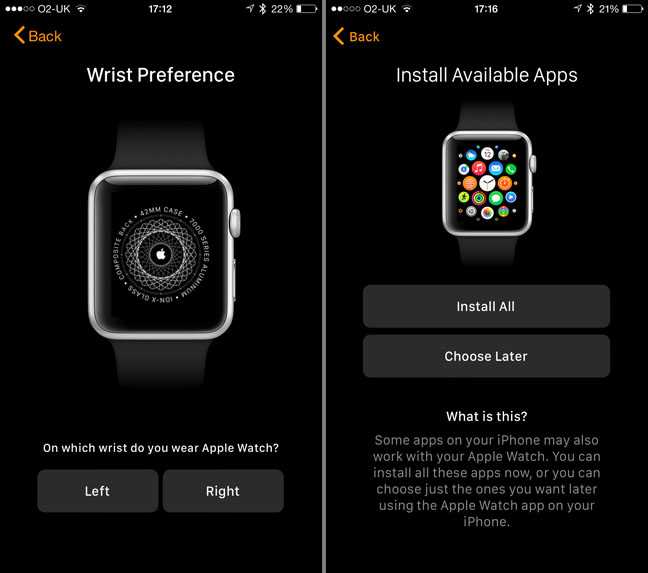
14. Отправляйте рисунки, сделанные с помощью Apple Watch
Да, вы даже можете рисовать и делиться этими рисунками с помощью умных часов Apple. Они сделаны в экране гаджета, и вы можете отправить их на любые другие часы. Честно говоря, рисование на таком маленьком экране само по себе является творческим вызовом!
15. Быстрый доступ к контактам
Телефонные звонки, отправка текстовых сообщений, обмен пульсом или рисунками не были бы одними из лучших занятий на Apple Watch, если бы вы не могли быстро получить доступ ко всем ваши контакты.
Как и в случае с большинством других опций в этом списке, этот процесс также очень быстрый, и вы можете сделать это, нажав боковую кнопку на часах.
16. Используйте Siri
Как мы упоминали в нескольких предыдущих пунктах, виртуальный помощник Siri становится еще более полезным в Apple Watch. С его помощью вы можете прокладывать маршруты, получать доступ к контактам, писать текстовые сообщения, говоря, отправлять их и многое другое. Тем не менее, вы должны быть подключены к вашему iPhone, чтобы иметь возможность использовать его.
Тем не менее, вы должны быть подключены к вашему iPhone, чтобы иметь возможность использовать его.
17. Читать электронные письма
Как мы говорили в пункте об уведомлениях, электронные письма, которые вы настроили с помощью своей учетной записи, также можно увидеть на часах Apple. Вы можете проверить уведомление, открыть электронную почту, пометить сообщение как прочитанное или открыть окно ответа на подключенном iPhone!
18. Слушайте музыку
Подключив Apple Watch к наушникам или динамикам Bluetooth, можно слушать музыку через часы. Его возможности более ограничены, но вы сможете слушать треки, синхронизированные с вашей медиатекой iTunes, через Apple Music и даже через Spotify!
19. Отправка данных о местоположении
Apple Watch также позволяют отправлять данные о местоположении любому из ваших контактов благодаря встроенному GPS. Все, что вам нужно сделать, это открыть приложение для обмена сообщениями и нажать на экран, чтобы увидеть меню параметров.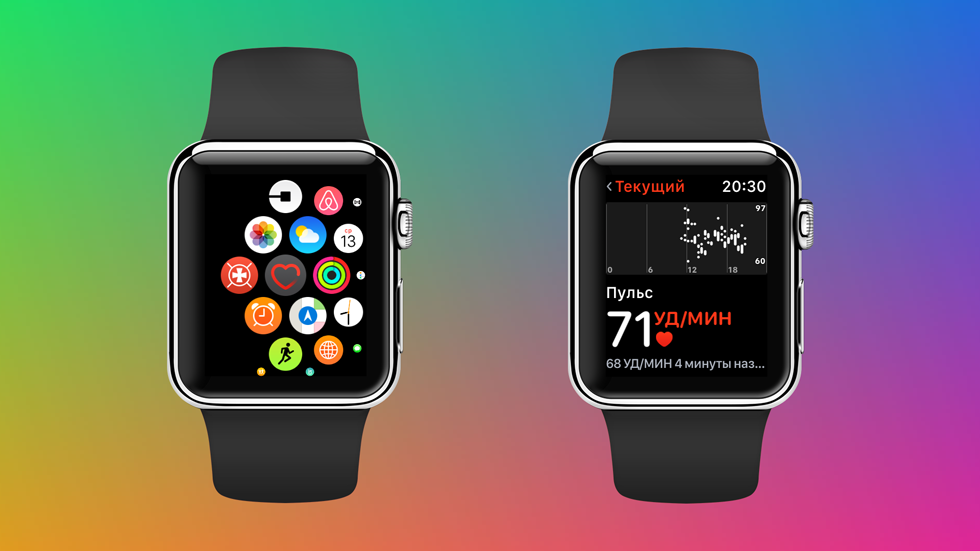 Среди них вы увидите тот, который вам нужно использовать, чтобы поделиться своим местоположением!
Среди них вы увидите тот, который вам нужно использовать, чтобы поделиться своим местоположением!
20. Просмотр ваших изображений
Apple Watch также могут получать доступ к вашим изображениям на вашем iPhone и показывать их через iCloud. Со смартфона можно импортировать до 500 изображений, которые можно использовать в качестве циферблата часов. В более позднем обновлении можно настроить показ новой картинки при каждом включении экрана..
21. Найдите потерянный или потерянный iPhone
Подобно функции «Найти мой iPhone» , Apple Watch позволяют найти потерянный телефон, если они подключены. Ограничение расстояния для соединения не позволяет ему определить местонахождение, если оно было украдено, но оно будет работать удивительно хорошо, если вы просто забыли, где в последний раз оставили его.
22. Отвечать на телефонные звонки
Последняя интересная функция Apple Watch — отвечать на телефонные звонки. Несмотря на то, что эта функция требует, чтобы ваш iPhone был поблизости, вам не нужно прикасаться к телефону.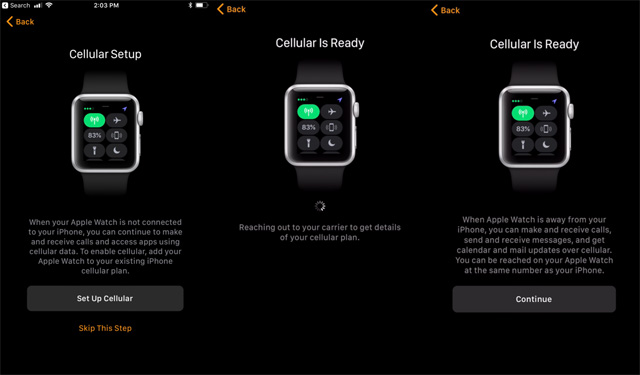
 Подписывайтесь!
Подписывайтесь! 